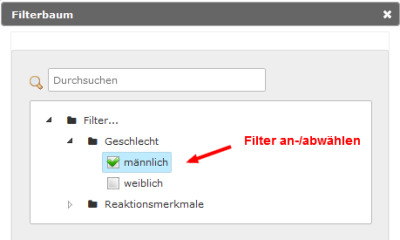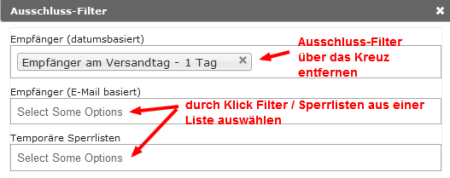Dies ist eine alte Version des Dokuments!
Wie wird einer E-Mail eine Zielgruppe zugewiesen?
Durch die Zuordnung einer Zielgruppe zu einer E-Mail innerhalb einer angelegten Kampagne wird bestimmt, an welche Adressaten die E-Mail versendet wird.
Die Zuordnung können Sie in den Kampagnendetails vornehmen. Dazu klicken Sie in der Liste der E-Mails auf das Zielgruppen-Symbol  . Alternativ wählen Sie in der Details-Ansicht der E-mail, die Sie über das Symbol
. Alternativ wählen Sie in der Details-Ansicht der E-mail, die Sie über das Symbol  erreichen, auf die Aktion Zielgruppe zuweisen.
erreichen, auf die Aktion Zielgruppe zuweisen.

Bei Start der Aktion öffnet sich ein Fenster mit folgenden Auswahlmöglichkeiten:

Filter und Ausschlussfilter stehen für die Kampagnen Typen Standard-, Netzwerk-Master- und Auto-Kampagne zur Verfügung.
| Zielgruppe | Wählen Sie die Zielgruppe aus, an welche die E-Mail verschickt werden soll.
Hier sind auch ausgegraute Einträge zu sehen - dies sind statische Zielgruppen, die bereits einem anderen E-Mail-Entwurf zugeordnet wurden und daher hier nicht mehr zur Verfügung stehen.
Schreibgeschützte oder Auto-Zielgruppen können mehreren E-Mails zugeordnet werden und stehen daher immer zur Auswahl.
|
| Filter | Falls Sie innerhalb der gewählten Zielgruppe eine Selektion vornehmen möchten, können Sie hier einen oder mehrere zuvor angelegte Filter auswählen.
Über das Symbol  können Sie Filter hinzufügen oder bereits zugeordnete Filter entfernen. Dazu öffnet sich der Filterbaum, der alle Filter anzeigt, die Sie innerhalb der Filter-Verwaltung erstellt haben. Mittels der Checkboxen können Sie die Filter an- und abwählen: können Sie Filter hinzufügen oder bereits zugeordnete Filter entfernen. Dazu öffnet sich der Filterbaum, der alle Filter anzeigt, die Sie innerhalb der Filter-Verwaltung erstellt haben. Mittels der Checkboxen können Sie die Filter an- und abwählen:
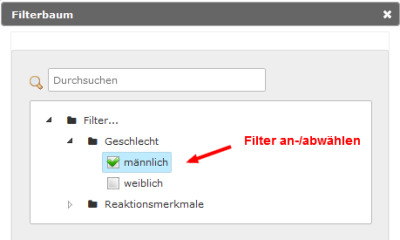
Die hier gewählten Filter werden UND-verknüpft, d.h. es werden nur User angeschrieben, die den Kriterien aller Filter entsprechen.
|
| Ausschluss-Filter | Falls Sie bestimmte User aus Ihrer gewählten Zielgruppe vom Versand ausschließen möchten, können Sie hier einen oder mehrere Ausschluss-Filter auswählen.
Es gibt drei verschiedene Arten von Ausschluss-Filtern:
Empfänger (datumsbasiert): schließen Sie - abhängig vom Versandtag der aktuellen E-Mail - die Empfänger des gleichen Tages, die des Vortages oder die von vor 2 Tagen aus. Damit können Sie regulieren, wieviele E-Mails ein User am Tag erhält.
Empfänger (E-Mail basiert): schließen Sie die Empfänger einer anderen Kampagne vom Versand der aktuellen E-Mail aus.
Sperrlisten: wählen Sie eine oder mehrere zuvor angelegte Sperrlisten. Eine Sperrliste kann z.B. eine temporäre Blacklist sein, die von einem Werbekunden geliefert wurde.
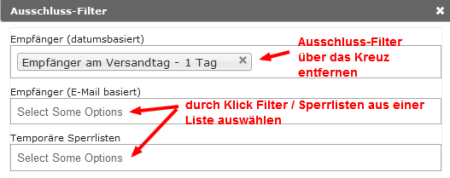
Eine genaue Anleitung zur Erstellung einer temporären Sperrliste finden Sie im Artikel „Wie verwende ich eine Temporäre Sperrliste?“
|
| Filterergebnis | Berechnen Sie das aktuelle Filter-Ergebnis, um zu wissen, an wieviele Empfänger Ihre E-Mail verschickt würde, wenn Sie den Versand direkt starten.
Durch die Wahl einer Auto-Zielgruppe, von Filtern oder Sperrlisten verändert sich Ihre Zielgruppe dynamisch. Ggf. zwischen Versandvorbereitung und Versandstart stattfindende Änderungen Ihrer Zielgruppe, z.B. durch An- und Abmeldungen oder Profil-Änderungen von Newsletter-Empfängern, werden berücksichtigt.
|
| Limit | Geben Sie ein Limit an, wenn Sie die Anzahl der Empfänger begrenzen möchten. Dies ist z.B. notwendig, wenn ein Werbe-Kunde eine bestimmte Anzahl von Adressen Ihrer Liste gebucht hat.
Dabei können Sie wählen, nach welcher Methode die Limitierung stattfinden soll: Auswahl der Adressen nach dem Zufallsprinzip, Bevorzugung neuer Adressen oder Bevorzugung aktiver Adressen (Klick-/Öffnungs-Rate). |
Beispiel

Hier würde die Zielgruppe aus Usern bestehen, die allen folgenden Merkmalen entsprechen:
User, die in der Auto-Zielgruppe Website: NL-Anmelder enthalten sind
nur männliche User
User, die am Vortag des Versandtages der aktuellen Kampagne KEINE E-Mail erhalten haben
User, die die Kampagne B2B Newsletter 03/2015 vom 26.03.2015 NICHT erhalten haben
Die Zielgruppe hätte aktuell 508 Empfänger und wird beim Versand begrenzt auf 200 Empfänger (bei der Limitierung werden aktive Adressen bevorzugt).
![]() . Alternativ wählen Sie in der Details-Ansicht der E-mail, die Sie über das Symbol
. Alternativ wählen Sie in der Details-Ansicht der E-mail, die Sie über das Symbol ![]() erreichen, auf die Aktion Zielgruppe zuweisen.
erreichen, auf die Aktion Zielgruppe zuweisen.